Jotkut asetukset eivät ole käytettävissä High Contrast -tilan virheessä Windows 11/10
Joskus lapset ovat talossamme tai painamme vahingossa tiettyjä näppäimiä, mikä muuttaa järjestelmämme näyttöä. Tänään puhumme viestistä - Jotkin asetukset eivät ole käytettävissä High Contrast -tilassa(Some settings aren’t available in High Contrast mode) ", jonka saatat nähdä Windows 11/10 -asetuksissa(Settings) .
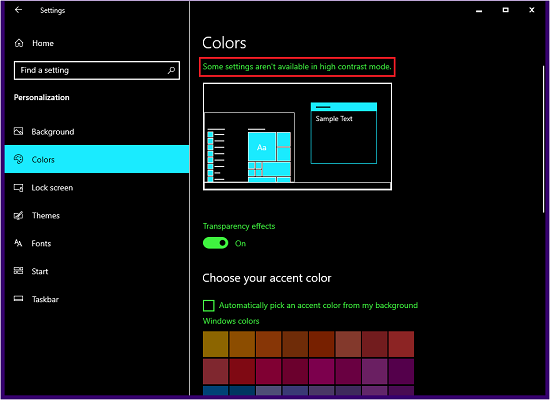
Tämä voi johtua siitä, että painamme tietämättämme tiettyjä StickyKeys/Hotkey -näppäinpareja . Mikä tahansa näistä tapahtumista voi aktivoida High Contrast -tilan Windows 10 :ssä . Tämä tila ei ainoastaan muuta järjestelmän näytön värimaailmaa, vaan voi myös johtaa useiden mukautusvaihtoehtojen poistamiseen käytöstä. Tässä artikkelissa opimme ratkaisemaan ongelman Windows 11/10 :ssä .
High Contrast -tila on erityinen tila, joka on saatavana Windowsissa(Windows) käytettävyyttä tai helppokäyttöisyyttä (Accessibility)varten . Tämän tilan aktivoiminen tekee näytön tekstistä ja väreistä helposti havaittavissa. Koska tämä on erikoistila, jota melkein kukaan käyttäjistä ei käytä, se lukitsee automaattisesti useimmat mukautusvaihtoehdot, mikä on syy tällaisten ongelmien esiintymiseen.
Jotkut asetukset eivät ole käytettävissä High Contrast -tilassa
Tämän ongelman korjaamiseksi meidän on vain poistettava järjestelmän High Contrast -tila käytöstä . On kaksi tapaa, joilla voit helposti poistaa High Contrast -tilan käytöstä ja palauttaa laitteen normaalitilaan.
- Poista High Contrast -tila käytöstä pikanäppäimillä(Hotkeys)
- Poista High Contrast -tila käytöstä Asetukset-sovelluksesta(Settings Application)
Ennen kuin aloitamme menetelmillä, sinun on varmistettava, että mikään muu sovellus ei ole käynnissä, koska sinun on käynnistettävä järjestelmä uudelleen, ja väriteeman muuttaminen voi johtaa järjestelmän tilapäiseen jäätymiseen.
1 ] Poista High Contrast(] Disable High Contrast) -tila käytöstä pikanäppäimillä(Hotkeys)
Pikanäppäimet ovat pikanäppäimiä(HotKeys) , joita käytetään helpottamaan järjestelmän asetusten, sovellusten, tiettyjen ikkunoiden jne. käyttöä. Nämä näppäimet ovat osa lähes jokaisen käyttäjän päivittäistä käyttöä ja toimivat erittäin tehokkaasti.
Voit poistaa suuren kontrastin(High Contrast) tilan käytöstä suorittamalla alla olevan näppäinyhdistelmän ja olet valmis:
Vasen ALT+vasen
vaihto+PrtScn
Yllä mainittu näppäinyhdistelmä poistaa High Contrast -tilan käytöstä ja palauttaa järjestelmän normaalitilaan. Käynnistä järjestelmä uudelleen kerran, jotta uudet asetukset toimivat aiheuttamatta virheitä.
2 ] Poista High Contrast(] Disable High Contrast) -tila käytöstä Asetukset-sovelluksesta(Settings Application)
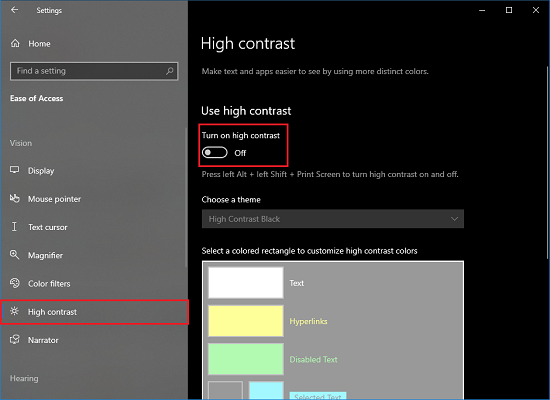
Saattaa käydä niin, että pikanäppäimet/kiinnittyvät avaimet eivät toimi järjestelmässäsi tai IT-järjestelmänvalvoja on poistanut ne käytöstä. Voit helposti poistaa High Contrast -tilan käytöstä Asetukset(Settings) - sovelluksella.
Avaa Asetukset(Settings) - sovellus.
Napsauta nyt Helppokäyttöisyys (Ease) .(of Access.)
Etsi vasemmanpuoleisesta valikosta Näkö(Vision) - osiosta Korkea kontrasti . (High contrast)Tai voit avata Suorita(Run) - valintaikkunan ja kirjoittaa seuraavan komennon:
ms-settings:easeofaccess-highcontrast
Käännä nyt vaihtopainike Off -asentoon "Käytä suurta kontrastia" -osiossa, niin olet valmis.
Nyt voit käyttää Windows 10 -laitettasi haluamallasi tavalla.
Related posts
Windows 11:n esteettömyysasetukset ja -ominaisuudet
Helppokäyttöiset näppäimistöasetukset Windows 10:ssä
Windowsin näyttönäppäimistön asetukset ja asetukset Windows 11/10:ssä
Closed Caption -asetusten muuttaminen Windows 11/10:ssä
Säädä iOS-vuorovaikutuksen esteettömyysasetuksia iOS:ssä
Varmista, että ilmoitusvalintaikkunat pysyvät auki pidempään Windows 10:ssä
Tekstin kääntäminen pistekirjoitukseksi Windows 10:ssä
Cortana-asetusten määrittäminen ja hallinta Windows 10:ssä
Peliasetukset Windows 10:ssä - Ominaisuudet ja toiminnot
Muuta esteettömyystyökalua, joka käynnistyy, kun käytät Win+Vol
Kirjautumisvaihtoehtojen poistaminen käytöstä Windows-asetuksissa Windows 11/10:ssä
Roskakori näkyy harmaana Windows 10:n työpöydän kuvakeasetuksissa
Kuinka muuttaa hiiren asetuksia Windows 11/10:ssä
Suurenna kirjasinkokoa ja suurenna tekstiä Windows 11/10:ssä
Windows 10:n esteettömyysominaisuudet vammaisille
Oletko lukittu Plex-palvelimeen ja palvelinasetuksiin? Tässä on korjaus!
Suurennuslasivinkkejä ja temppuja Windows 11/10:ssä
Mikä on Android Accessibility Suite? Arvostelu
Muuta hiiren kursorin paksuutta ja vilkkumista Windows 11/10:ssä
Paranna Xbox One -videon suoratoiston laatua erittäin korkeiden asetusten yläpuolelle
